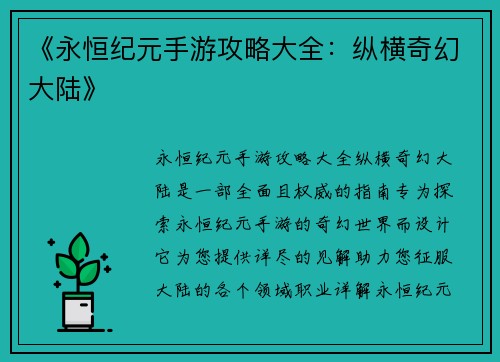一、什么是BIOS
BIOS(Basic Input/Output System)是计算机系统中的一种固件,它位于计算机的主板上,负责启动计算机并提供基本的硬件控制功能。BIOS的主要作用是初始化硬件设备、加载操作系统,并提供一些基本的系统设置和配置选项。了解BIOS的基本概念对于查看BIOS版本至关重要。
二、为什么需要查看BIOS版本
查看BIOS版本是为了了解计算机的硬件配置和系统设置,同时也有助于判断是否需要进行BIOS升级。BIOS升级可以修复一些硬件兼容性问题、提升系统稳定性和性能,因此了解当前的BIOS版本是非常重要的。
三、查看BIOS版本的方法
1. 通过开机画面查看
当计算机开机时,屏幕上会显示厂商的标志和BIOS版本信息。这是最简单的方法,只需要注意开机画面上的信息即可。
2. 使用系统信息工具查看
Windows系统提供了一个系统信息工具,可以方便地查看BIOS版本。打开“运行”对话框(Win+R),输入“msinfo32”并回车,即可打开系统信息窗口。在窗口左侧的导航栏中,点击“系统概要”,右侧即可显示BIOS版本信息。
3. 使用命令行查看
在Windows系统中,可以使用命令行工具来查看BIOS版本。打开命令提示符(Win+R,输入“cmd”并回车),输入命令“wmic bios get smbiosbiosversion”,即可显示BIOS版本信息。
4. 查看主板上的标签
有些主板在物理上会贴有标签,上面标明了BIOS版本信息。如果您能够打开计算机主机箱,可以查看主板上的标签来获取BIOS版本信息。
5. 使用第三方工具查看
还有一些第三方软件可以帮助您查看BIOS版本,例如CPU-Z、HWiNFO等。这些工具通常提供了更详细的硬件信息,并且更加易于使用。
四、BIOS版本的重要性
了解BIOS版本的重要性在于它对计算机的稳定性和性能有直接影响。更新BIOS版本可以修复一些硬件兼容性问题,提升系统的稳定性和性能。某些软件和操作系统可能要求特定的BIOS版本才能正常运行。及时了解和更新BIOS版本是保持计算机正常运行的关键。
五、BIOS升级的注意事项
1. 确认BIOS版本的正确性
在进行BIOS升级之前,务必确认当前的BIOS版本和需要升级的版本是否匹配。错误的BIOS升级可能导致计算机无法启动或出现其他问题。
2. 下载官方的BIOS升级文件
BIOS升级文件应该从主板厂商的官方网站下载,以确保文件的完整性和安全性。
3. 仔细阅读BIOS升级说明
在进行BIOS升级之前,务必仔细阅读厂商提供的升级说明,了解升级的具体步骤和注意事项。
AG捕鱼王4. 确保电源充足和稳定
在进行BIOS升级时,电源的稳定性非常重要。确保计算机连接到稳定的电源,并且不要在升级过程中断电。
5. 备份重要数据
在进行BIOS升级之前,建议备份重要的数据。虽然BIOS升级一般不会影响硬盘中的数据,但为了安全起见,备份数据是必要的。
6. 谨慎选择升级
BIOS升级是一项风险较高的操作,如果您的计算机没有遇到明显的问题,或者不确定是否需要升级,最好咨询专业人士的意见。
查看BIOS版本是了解计算机硬件配置和系统设置的重要途径,同时也有助于判断是否需要进行BIOS升级。通过开机画面、系统信息工具、命令行、主板标签以及第三方工具等多种方法,可以方便地查看BIOS版本。了解BIOS版本的重要性,并遵循BIOS升级的注意事项,能够帮助我们保持计算机的稳定性和性能。